今さら?と思われるかもしれませんが、あえて記事にしてみようと思いました。それが今回の記事「Facebookを始めたら最初に設定しておきたい6つの制限設定」です。Facebookアカウントをこれから作るという人は要チェック。何年も前からFBやっているという人は参考までに内容をチェックしてみてください。どれかはきっと役立つはずです。
実名制がゆえに何かと色々気にしてしまうFacebook。今回ご紹介する6つの制限設定を使えば、あなたのFacebookライフはきっともっとよくなるはずです。
スポンサー:1日2時間で月1000万円稼ぐアフィリノウハウ
がむしゃらに記事とメルマガを書いて月10万円しか稼げなかった男が、「あること」を導入したことで月1000万円を稼ぐようになった…そのあることを今から公開します。アフィリエイトはコツを掴むと報酬が爆発するケースが多いのでこれはチェックをオススメします。また、今回の企画ではノウハウだけではなくPDF約100冊や、動画約25個も無料とのことですので、これからアフィリエイトに取り組む方にもオススメできる内容ですね。
■無料:1日2時間で月1000万円稼ぐアフィリノウハウ
Facebookを始めたら最初に設定しておきたい6つの制限設定
Facebookを気持ちよく使い続けるためには「制限」を上手く設定しておくことが大切です。

Facebookの場合、何も設定しないでおくと行動が周囲の人達にバレバレになります。
どのお店にいたか、誰といたか、何時までいたかも投稿内容によってはバレるかもしれません。そしてもしかしたらその情報が会社関係の人や恋人、関係の薄い友達まで伝わる可能性だってあります。
しかしFacebookはSNSです。そもそも拡散されるようになっているメディアです。ですからそれが嫌な人はFBを使わないようにするか、この記事でご紹介する制限設定を上手く使いこなすしかないわけです。
ビジネス的にFacebookは重要なメディアですので、制限設定をしながら上手く使うことを私はおススメしたいです。
では今回ご紹介する6つの制限設定についてです。こちらです。
- 特定の友達に投稿を見せないようにする方法
- 他人から自分が検索されないようにする方法
- 位置情報を公開しないようにする方法
- タグ付けを承認制にする方法
- 知らない人からの友達リクエストを防ぐ方法
- 自分の友達リストの閲覧を制限する方法
一度設定しておくだけでかなり気持ちよくFacebookを使えるようになりますので、是非試してみてください。それでは次から順番に解説していこうと思います。
1.特定の友達に投稿を見せないようにする方法
Facebookの基本設定ではあなたの投稿を全ての人が見れるようになっています。
そのままの設定で使うと投稿がきっかけで会社の同僚上司部下に情報が伝わってしまったり、見られたくない人に投稿が見られたりしてしまいます。それを事前に防ぎたいという人はこの方法を試してみてください。この設定をしておくと投稿を「見せる人」と「見せない人」を細かく指定できるようになります。
ちょうど昨日、記事で解説しましたのでやり方はこちらをご確認ください。
参考記事:プライバシー守れてる??Facebookで公開範囲を絞り投稿を見せる人と見せない人で指定する方法
2.他人から自分が検索されないようにする方法
Facebookでは他人が自分を検索できないように設定することが出来ます。
通常はFacebookに登録している名前・メールアドレス・電話番号でユーザー検索をかけることが可能ですが、連絡先はお互い知っていても検索されるのは嫌だというケースもあるはずです。そういう時にこの方法を使ってみてください。
また、この検索制限をしておかないとGoogleやYahoo!の検索結果にあなたの情報がヒットしてしまう可能性もあります。
ここで制限をかけておかないと検索経由でFacebookにログインしていなくても名前やプロフィール、写真、趣味の閲覧が出来てしまいます。個人も特定されてしまうのでそれを避けたい人にはここで設定しておくことをおススメします。
以下、設定の手順です。
1.FB個人ページにて設定>プライバシーにアクセス
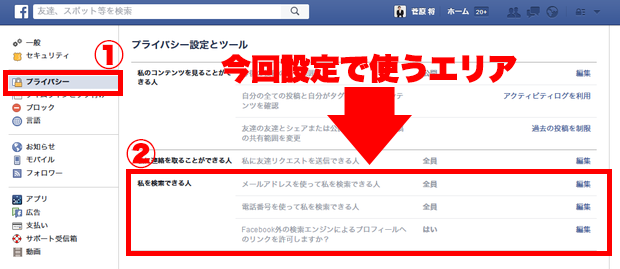
FBの個人ページにアクセスし、設定のページを開きます。その後左メニューからプライバシーをクリックしてください。すると上の画面が表示されます。
2.「私を検索できる人」より各項目で制限をかける
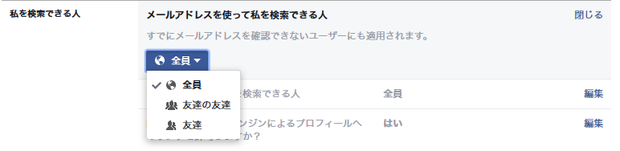
各項目で「編集」をクリックすると検索できる人に制限をかけることが出来ます。検索されたくない人は「友達」に設定すればOKです。メールアドレス、電話番号、両方設定しておきましょう。
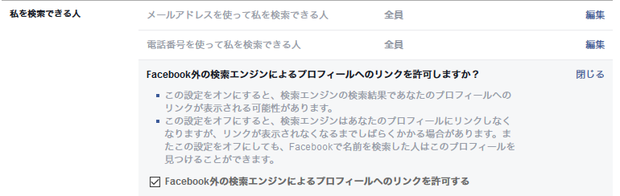
上の画面で、Facebookの個人ページがYahoo!やGoogleなどの検索にインデックスさせるかさせないかの指定が可能です。
検索エンジンにインデックスさせたくない人はチェックを外しておいてください。
【補足】電話番号やメールアドレスでの検索は制限をかけれるが、名前での検索は防げない
名前だけは検索すればヒットしてしまいます。
なのでこの機能はおそらく合コンなどの場所で出会った人で、相手に下の名前しか教えていない場合の対処法と言えるかもしれません。昔の友人や、ビジネスで名刺を渡している相手などは名前で検索してきますよね。それは防ぐことは出来ないようです。
3.位置情報を公開しないようにする方法
Facebookで投稿した時に何も設定していないのに自分のいる場所が表示されてしまったという経験がある人はいませんか?
外出先ならまだしも、もし自宅から投稿してその位置情報がバレてしまうのは嫌ですよね。そんなことが起きないよう、位置情報を公開しないよう設定しておくことをおススメします。
1.投稿する前に自動で位置情報が入力されていないか確認する
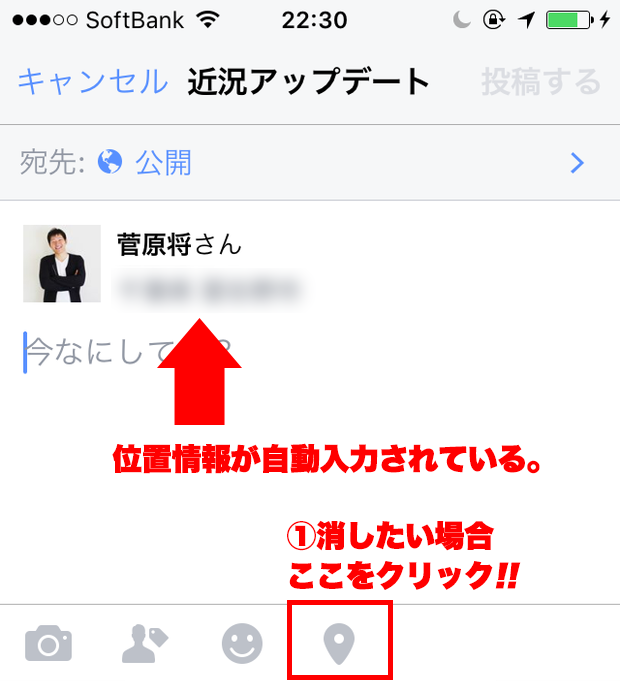
この項目はスマートフォンの画面で説明します。スマートフォンからFBに投稿しようとすると必ず位置情報が自動で入力されています。表示したくない場合は削除しておきましょう。画像内の①赤枠部分をタップします。
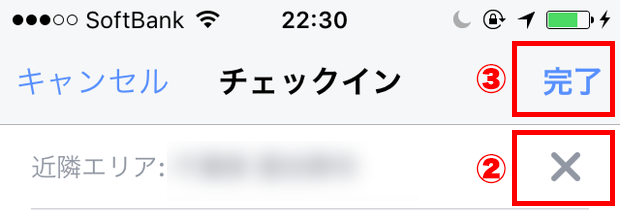
するとチェックイン画面が表示されるので、②、③の順番でタップしていきます。これで位置情報を削除できます。
2.PC側でも同じ操作で削除できる
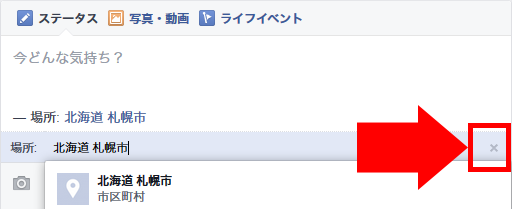
PCからの投稿でも同じ作業で位置情報の削除が可能です。
4.タグ付けを「承認制」にする方法
では4つ目はタグ付けの制御です。
飲み会やセミナー、イベント事で友人や仕事相手の投稿に勝手にタグ付けされて嫌な思いをしたことはありませんか?
タグ付けは投稿した人のタイムラインだけではなく、タグ付けをした相手のタイムラインにまで自動で投稿されてしまいます。もしそれが秘密にしておきたかった出来事や写真だった場合…。考えるだけでも嫌ですよね。
そこで設定しておきたいのがタグ付けの承認設定です。
これを設定しておけば他人にタグ付けされたとしても自分で承認しない限りは自分のタイムラインに投稿されることはありません。便利な機能ですので、設定しておくことをおススメします。
1.設定から「タイムラインとタグ付け」をクリック
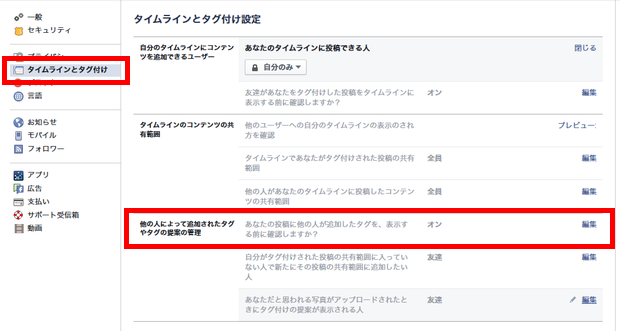
設定から「タイムラインとタグ付け」をクリックしてください。上記の画面になったら赤枠部分「あなたの投稿に他の人が追加したタグを、表示する前に確認しますか?」をオンに変更します。
これだけでタグ付けされた投稿があなたのタイムラインに自動で載ることは無くなります。
またついでに一番下の「あなただと思われる写真がアップロードされたときにタグ付けの提案が表示される人」を非公開にしておくことをおススメします。
Facebookは写真の顔を自動認識し、タグ付けの提案を行うことがあります。その提案をしないようにするのがこの設定です。
【補足】自分のタイムラインへの表示は拒否出来ても、投稿主のタイムラインには情報が載ってしまう
この設定で自分のタイムラインへのタグ付け表示は防ぐことが出来ます。しかし、投稿主のタイムラインには載ってしまいます。
どうしても他ユーザーの投稿に写りたくない場合は事前にNGなことを相手に伝えておきましょう。または写真を拒否するなども大切です。
5.知らない人からの友達リクエストを防ぐ方法
Facebookを使っていると、ある日突然知らない人から友達リクエストが届くことがあります。これが恐いと思う人もいれば、知らない人とは友達になれないと考える人もいるはずです。
そういう方はここで友達リクエストの制限を行っておくと良いです。
1.設定>プライバシーの順に移動し「私に連絡を取ることが出来る人」を編集する
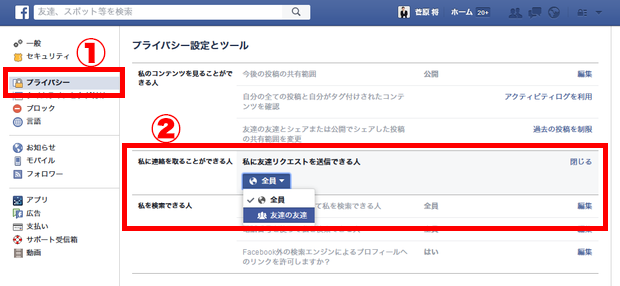
設定画面から①「プライバシー」を選択。その後、②「私に友達リクエストを送信できる人」を友達の友達へと変更します。これで全く知らない人からの友達リクエストはこなくなります。
6.自分の友達リストの閲覧を制限する方法
また、友達リストに閲覧制限をかけることも可能です。
これは例えばですが、同僚にAさん、Bさん、Cさんという方がいて、AさんとBさんはあなたと友達なのに、Cさんは友達になっていない場合、仮にある時Cさんがあなたの友達リストをチェックしたとします。些細な事ですが、気まずい状況になりえますよね。これは女性に多そうな話ですが、そういった細かなトラブル(?)も閲覧制限で回避可能です。
1.FB個人ページ>友達>友達リストを表示>プライバシー設定を編集する
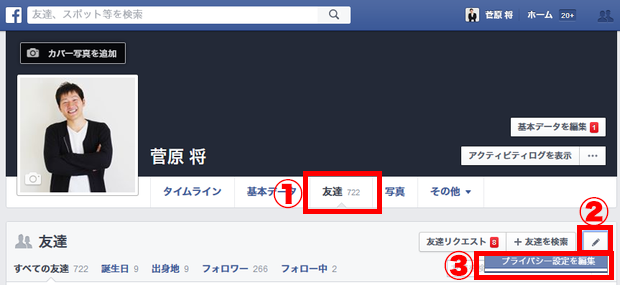
FB個人ページにアクセスし、上の画面①~③を順番にクリックします。
2.プライバシー設定を編集する
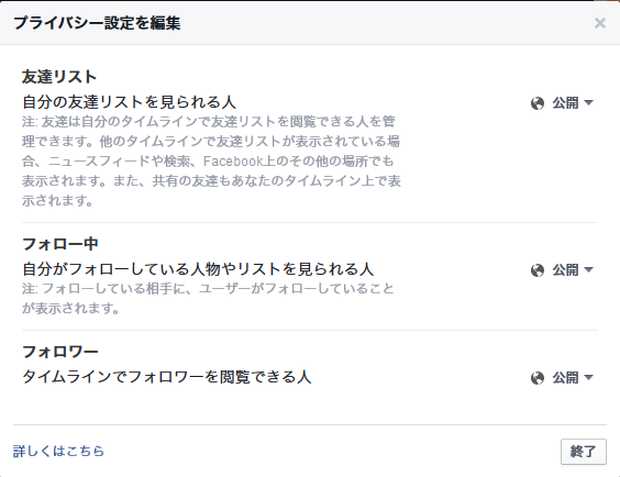
この画面で「友達リスト」の公開範囲を設定します。これで完了です!
まとめ
Facebookでは事前に投稿の公開範囲設定やタグ付けの設定などを一通り行っておくことをおススメします。
今回はパソコン画面をベースに解説しましたが、全てスマートフォンのアプリからも行えます。いつでもどこでも設定できますから、この記事を参考に試してみてはいかがでしょうか?一通り設定してしまえばFBライフはもっとよくなるに違いありません。


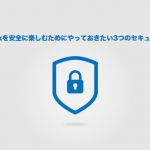



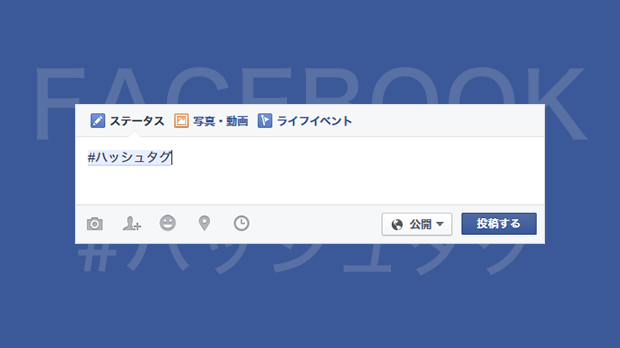




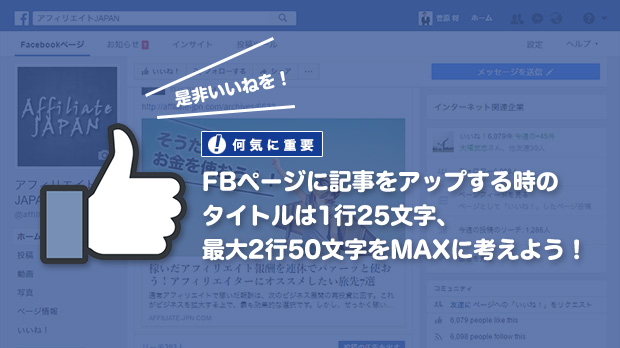












コメントを残す